Płatności do dokumentów
Po wprowadzeniu wszystkich towarów na Paragon należy zdecydować w jaki sposób dokument zostanie zapłacony. W tym celu można wykorzystać dwie funkcje: Zapłać lub Zakończ.
Zapłać
 – po wywołaniu funkcji generowane jest okno umożliwiające rozliczenie Paragonu dostępnymi formami płatności.
– po wywołaniu funkcji generowane jest okno umożliwiające rozliczenie Paragonu dostępnymi formami płatności.
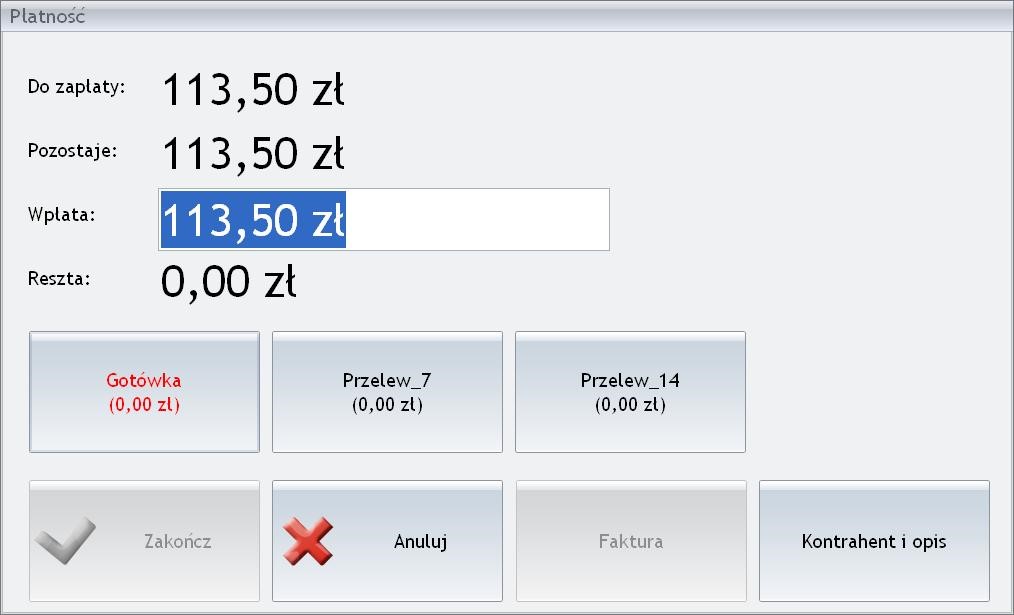
W oknie widoczne są przyciski odpowiadające poszczególnym formom płatności zdefiniowanym w Comarch ERP Optima (Konfiguracja firmy/ Detal/ Stanowiska – formy płatności dla detalu). Ich dostępność jest uwarunkowana następującymi czynnikami:
- jeżeli Paragon jest wystawiany na kontrahenta !NIEOKREŚLONEGO i operator w Konfiguracji programu Comarch ERP Optima/ Detal/ Funkcje Pracowników otrzymał prawo do Płatności odroczonych dla !Nieokreślonego, w oknie płatności dostępne są wszystkie formy zdefiniowane dla Detalu w Comarch ERP Optima. W przypadku, gdy operator nie otrzymał prawa do Płatności odroczonych dla kontrahenta !Nieokreślonego, w oknie płatności dostępne będą tylko formy płatności o typie Gotówka z terminem 0 dni.
- jeżeli Paragon wystawiany jest dla określonego kontrahenta, w oknie płatności dostępne są wszystkie formy płatności zdefiniowane dla Detalu w Comarch ERP Optima.
- jeżeli do stanowiska jest podłączona drukarka fiskalna, w Konfiguracji Comarch Detal/ Drukarka fiskalna formy płatności należy powiązać z nazwami fiskalnymi drukowanymi na zafiskalizowanym Paragonie. Jeśli dla którejś z form płatności nie zostanie ustalony odpowiednik, będzie ona nieaktywna w oknie płatności. Operator nie będzie mógł z niej skorzystać podczas wystawiania Paragonu.
- jeżeli w Konfiguracji programu Comarch ERP Optima/ Detal/ Funkcje Pracowników operator nie otrzymał prawa do płatności innymi formami – w oknie dostępna będzie tylko domyślna forma płatności zdefiniowana w Konfiguracji firmy Comarch ERP Optima/ Detal/ Stanowiska – formy płatności dla detalu.
W polu Do zapłaty widoczna jest kwota Paragonu, którą można rozbić na poszczególne płatności. W polu Wpłata wpisujemy wpłacaną przez klienta kwotę, następnie wybieramy przycisk określający daną formę płatności. W nawiasach, pod nazwą formy płatności wyświetli się wprowadzona kwota. Jeżeli jest ona mniejsza od wartości Paragonu, w polu Pozostaje wyświetlona będzie różnica. Jeśli wpłacana kwota jest większa – informacja będzie widoczna w polu Reszta. Płatność do dokumentu rozbić można na wszystkie dostępne formy płatności.
Przykład: Klient ma zapłacić za zakupione towary 71,40 zł: Aby wykonać płatność do Paragonu, w polu Wpłata wpisujemy kwotę, która ma być rozliczona pierwszą formą płatności – 20,00zł: Następnie klikamy na przycisk Gotówka: W polu Wpłata wartość została automatycznie ustawiona na 51,40 zł Klikamy na przycisk Po wybraniu funkcji Zakończ Paragon jest zatwierdzany zgodnie z wybranymi formami płatności (20,00 zł – gotówką, 51,40 zł – przelewem).
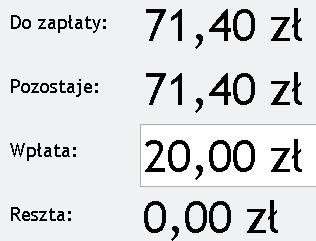 .
. (pod nazwą formy płatności pojawi się wprowadzona kwota).
(pod nazwą formy płatności pojawi się wprowadzona kwota).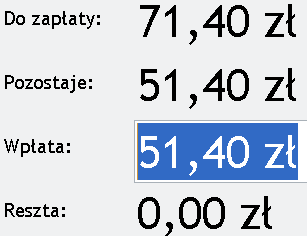 .
.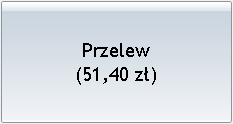 .
.
W oknie płatności dostępna jest funkcja  Wystaw fakturę umożliwiająca przekształcenie Paragonu do Faktury Sprzedaży (funkcjonalność została szczegółowo opisana tutaj)
Wystaw fakturę umożliwiająca przekształcenie Paragonu do Faktury Sprzedaży (funkcjonalność została szczegółowo opisana tutaj)
Jeżeli do stanowiska podłączona jest drukarka fiskalna, po wywołaniu funkcji Zakończ lub Faktura (w oknie płatności) Paragon jest fiskalizowany. Jeżeli jednak w Konfiguracji Detalu / Ustawienia ogólne zaznaczono opcję Pytanie o fiskalizację paragonu, to po wywołaniu funkcji Zakończ lub Faktura najpierw pojawi się pytanie „Czy fiskalizować paragon?”. Jeżeli użytkownik wybierze w oknie opcję: Tak – paragon zostanie wydrukowany na drukarce fiskalnej. Wybór opcji: Nie – skutkuje wydrukiem paragonu na drukarce zwykłej.
Na Paragonie fiskalnym drukowany jest numer Paragonu z Comarch ERP Optima Detal – opcja przydatna, jeśli będzie konieczne wystawienie do Paragonu Faktury Sprzedaży (ułatwi odnalezienie odpowiedniego PA).
Jeżeli do stanowiska podłączona jest szuflada wywołanie funkcji Zakończ powoduje otwarcie szuflady z gotówką. Po tej akcji okno płatności pozostanie na ekranie do momentu ponownego wybrania przycisku Zakończ lub dowolnego klawisza na klawiaturze.
Jeżeli stanowisko nie współpracuje z drukarka fiskalną i w Konfiguracji Detalu/ Ustawienia ogólne zaznaczony jest parametr Automatyczne drukowanie paragonów na drukarce zwykłej, wydruk zostanie wysłany na drukarkę zdefiniowaną w systemie operacyjnym jako domyślna. Wydruki realizowane są w trybie graficznym (nie są obsługiwane drukarki igłowe).
Z poziomu okna płatności dokumentu (dot. Paragonów, Zwrotów towaru i Przyjęcia kaucji) wybierając przycisk  . Użytkownik może wskazać Kontrahenta i osobę odbierającą dokument oraz wprowadzić Opis do dokumentu. Przycisk jest aktywny do momentu wybrania formy płatności.
. Użytkownik może wskazać Kontrahenta i osobę odbierającą dokument oraz wprowadzić Opis do dokumentu. Przycisk jest aktywny do momentu wybrania formy płatności.
Opis wprowadzony na Paragonie będzie kopiowany na dokumenty powiązane – Fakturę Sprzedaży i Zwrot towaru.
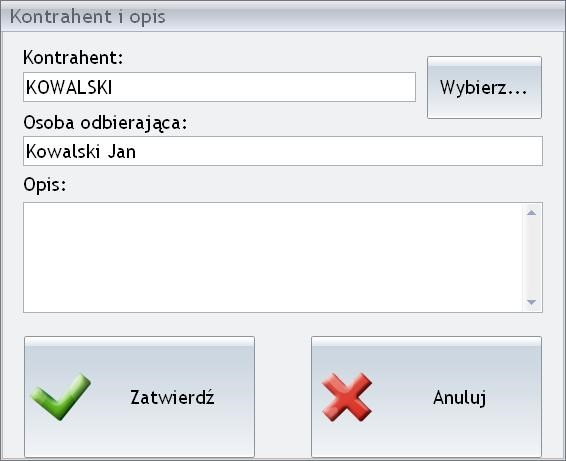
Zakończ
 – powoduje automatyczne zamknięcie Paragonu wraz z jego rozliczeniem domyślną formą płatności (zdefiniowaną po stronie Comarch ERP Optima w Konfiguracji firmy/ Detal/ Stanowiska).
– powoduje automatyczne zamknięcie Paragonu wraz z jego rozliczeniem domyślną formą płatności (zdefiniowaną po stronie Comarch ERP Optima w Konfiguracji firmy/ Detal/ Stanowiska).
Jeżeli przy wystawianiu Paragonu nie zdefiniowano kontrahenta, domyślna forma płatności powinna być typu gotówka z terminem 0 dni. Jeżeli jako domyślna ustawiona jest inna forma płatności, a jednocześnie operator w Konfiguracji programu Comarch ERP Optima/ Detal/ Funkcje Pracowników nie otrzymał prawa do Płatności odroczonych dla !Nieokreślonego, program wygeneruje komunikat: Nie wybrano kontrahenta. Aby zakończyć wystawianie PA należy wybrać kontrahenta lub anulować Paragon i zmienić domyślną formę płatności na płatność o typie gotówka z terminem 0 dni. Ustawienie terminów płatności można sprawdzić w Comarch ERP Optima (Konfiguracja firmy/ Kasa i Bank/ Formy płatności). Następnie w Konfiguracja firmy/ Detal/ Stanowiska – formy płatności dla detalu jako domyślną należy wybrać formę płatności o typie gotówka z terminem 0 dni. Po wykonaniu tej operacji konieczne jest przeprowadzenie synchronizacji bazy danych Comarch ERP Optima Detal z bazą firmową Comarch ERP Optima. Następnie można powtórnie wystawić Paragon.
Jeżeli do stanowiska podłączona jest drukarka fiskalna, po wywołaniu funkcji Zakończ Paragon jest fiskalizowany.
Jeżeli jednak w Konfiguracji Detalu / Ustawienia ogólne zaznaczono opcję Pytanie o fiskalizację paragonu, to po wywołaniu funkcji Zakończ najpierw pojawi się pytanie Czy fiskalizowawć paragon? Jeżeli użytkownik wybierze w oknie opcję: Tak – paragon zostanie wydrukowany na drukarce fiskalnej. Wybór opcji: Nie – skutkuje wydrukiem paragonu na drukarce zwykłej.
Na Paragonie fiskalnym drukowany jest numer Paragonu z Comarch ERP Optima Detal – opcja przydatna, jeśli będzie konieczne wystawienie do Paragonu Faktury Sprzedaży (ułatwi odnalezienie odpowiedniego PA).
Jeżeli stanowisko nie współpracuje z drukarka fiskalną i w Konfiguracji Detalu/ Ustawienia ogólne zaznaczony jest parametr Automatyczne drukowanie paragonów na drukarce zwykłej, wydruk zostanie wysłany na drukarkę zdefiniowaną w systemie operacyjnym jako domyślna. Wydruki realizowane są w trybie graficznym (nie są obsługiwane drukarki igłowe).
Kasy domyślne dla operatora
W systemie Comarch ERP Optima istnieje możliwość takiego zdefiniowania gotówki, by zapisy kasowe były wprowadzane do różnych rejestrów (raportów kasowych) w zależności od operatora, który je wystawia. Funkcja została dokładnie opisana w podręczniku użytkownika dla modułu Comarch ERP Optima Kasa/Bank , Comarch ERP Optima Faktury lub Comarch ERP Optima Handel.